Inleiding
In dit document wordt beschreven hoe u diagnostische uitvoer voor Cisco Umbrella kunt genereren.
Overzicht
Supportmedewerkers vragen vaak om diagnostische resultaten bij het oplossen van complexe problemen. Gebruikers hebben op verschillende manieren toegang tot de diagnosetool, afhankelijk van hun Umbrella-interactie.

Tip: deze instructies zijn niet bedoeld voor het oplossen van problemen met Secure Web Gateway (SWG) Web Policies. Stappen voor probleemoplossing voor SWG vindt u in ons artikel Problemen oplossen Umbrella Secure Web Gateway: beleidsfouten en diagnostische tests.
Umbrella Roaming-client
Als een gebruiker de zelfstandige Umbrella Roaming Client heeft, is een diagnostisch hulpmiddel ingebouwd. Toegang krijgen tot:
Windows
- Als u een lagere versie dan 2.3.x gebruikt, downloadt u de diagnostische client handmatig in plaats van de ingebouwde diagnose uit te voeren.
- Selecteer het pictogram Umbrella Roaming Client in het systeemvak.
- Er wordt een statusoverzicht weergegeven. Selecteer de koppeling met de status Diagnostisch hulpprogramma uitvoeren.
macOS
- Klik op het pictogram Umbrella Roaming Client in de menubalk.
- Er wordt een statusoverzicht weergegeven. Klik op de koppeling onderaan met de tekst Diagnostisch hulpprogramma uitvoeren.
Cisco AnyConnect Umbrella Roaming Module
Voor de Cisco AnyConnect Umbrella Roaming-module moeten gebruikers twee hulpprogramma's gebruiken: de AnyConnect Diagnostics and Reporting Tool (DART) en de Umbrella Diagnostic Tool (Diagnostische tool voor roamingclient).
Windows
- Voer de DART uit met behulp van de instructies in het artikel Verzamel informatie voor eenvoudige probleemoplossing bij Cisco AnyConnect Secure Mobility-clientfouten.
- Voer het diagnostische uitvoerbare bestand uit dat u hier vindt:
C:\Program Files (x86)\Cisco\Cisco AnyConnect Secure Mobility Client\UmbrellaDiagnostic.exe
macOS
- Voer de DART uit met behulp van de instructies in het artikel Verzamel informatie voor eenvoudige probleemoplossing bij Cisco AnyConnect Secure Mobility-clientfouten.
- Voer het diagnostische uitvoerbare bestand uit dat u hier vindt:
/opt/cisco/anyconnect/bin/UmbrellaDiagnostic.app
- Kopieer de bestanden
/opt/cisco/anyconnect/umbrella/data/beacon-logs/service/acumbrellacore*van naar het ticket.
Cisco Secure Client Umbrella-roamingmodule
Voor de Cisco Secure Client Umbrella Roaming-module moeten gebruikers twee hulpprogramma's gebruiken: de DART en de Umbrella Diagnostic-tool voor roaming-clients.
Windows
- Voer de DART uit met behulp van de instructies in het artikel Verzamel informatie voor eenvoudige probleemoplossing bij Cisco AnyConnect Secure Mobility-clientfouten.
- Voer het diagnostische uitvoerbare bestand uit dat u hier vindt:
C:\Program Files (x86)\Cisco\Cisco Secure Client\UmbrellaDiagnostic.exe
macOS
- Voer de DART uit met behulp van de instructies in het artikel Verzamel informatie voor eenvoudige probleemoplossing bij Cisco AnyConnect Secure Mobility-clientfouten.
- Voer het diagnostische uitvoerbare bestand uit dat u hier vindt:
/opt/cisco/secureclient/bin/UmbrellaDiagnostic.app
- Kopieer de bestanden
/opt/cisco/secureclient/umbrella/data/beacon-logs/service/acumbrellacore*van naar het ticket.
zelfstandig diagnostisch hulpmiddel
Als een gebruiker niet beschikt over de Zwervende client of AnyConnect, downloadt en voert u het zelfstandige diagnoseprogramma uit via de meegeleverde koppelingen. Nadat u het diagnoseprogramma hebt gedownload en gestart, raadpleegt u het volgende gedeelte voor informatie over hoe u het op uw besturingssysteem kunt uitvoeren.
Microsoft Windows
Download het bestand, UmbrellaDiagnostic.exe.zip vanaf hier:
- Als het systeem vraagt om .NET 3.5 te downloaden, kunnen gebruikers dit configuratiebestand downloaden en op dezelfde locatie plaatsen als het Umbrella Diagnostic Tool EXE. Deze actie stopt de .NET 3.5 prompt.
macOS
Download het bestand, OpenDNSDiagnostic-mac-1.6.4.zip vanaf hier:
Linux
- Er is geen tool beschikbaar. Raadpleeg de terminalinstructies in het artikel Umbrella Diagnostic Tool: Terminal Instructions.
Diagnostisch hulpprogramma uitvoeren onder Microsoft Windows
Wanneer gebruikers de tool voor het eerst uitvoeren, vraagt deze om accountinformatie, ticketinformatie en een domein voor testen. Deze informatie is optioneel, maar als een specifiek domein toegangsproblemen veroorzaakt, neemt u deze op in het veld Domein om te testen.
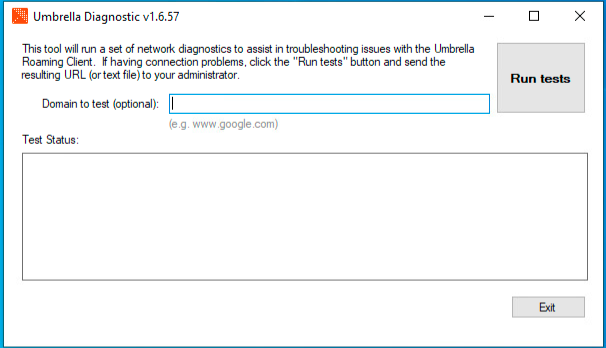 7702129618580
7702129618580
- Als u het gereedschap wilt uitvoeren, selecteert u Tests uitvoeren.
- Er wordt een bestand gemaakt in
C:\Windows\tmp or C:\Users\\AppData\Local\Temp\. Dit bestand kan vervolgens worden verstrekt aan Umbrella Support.
Merk op dat diagnostische hulpprogramma's die minder zijn dan versie 1.6.5 op Windows vanaf 31 maart 2021 geen cloud-upload ondersteunen. Upload het gegenereerde bestand ter ondersteuning.
Diagnostisch hulpprogramma kan niet worden uitgevoerd
Als Diagnostic (Diagnostiek) niet wordt uitgevoerd, geeft u de resultaten op van de geboden opdrachtpromptopdrachten:
tracert 208.67.222.222
tracert 208.67.220.220
tracert api.opendns.com.
tracert bpb.opendns.com.
tracert block.opendns.com.
tracert hit-adult.opendns.com.
nslookup -timeout=10 -type=txt debug.opendns.com. 208.67.222.222
nslookup -timeout=10 -type=txt -port=5353 debug.opendns.com. 208.67.222.222
nslookup -timeout=10 -type=txt -port=443 debug.opendns.com. 208.67.222.222
nslookup -timeout=10 -type=txt debug.opendns.com.
ipconfig /all
systeminfo.exe
Diagnostisch hulpprogramma uitvoeren op Apple macOS
Wanneer gebruikers de tool voor het eerst uitvoeren, vraagt deze om accountinformatie, ticketinformatie en een domein voor testen. Deze informatie is optioneel, maar als een specifiek domein toegangsproblemen veroorzaakt, neemt u deze op in het veld Domein om te testen.
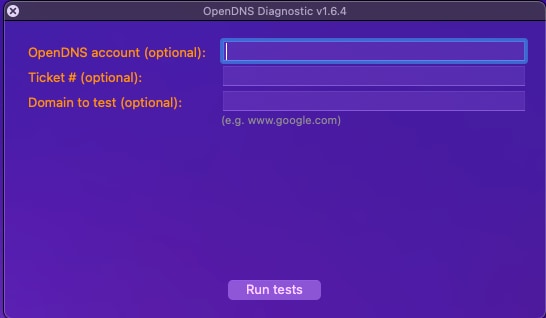 7702027945236
7702027945236
- Als u het gereedschap wilt uitvoeren, selecteert u Tests uitvoeren. De tests kunnen enkele momenten duren om te voltooien.
- Er wordt vervolgens een diagnostisch bestand_results.txt gegenereerd. Stuur dit bestand naar Umbrella Support.
Diagnostische tests handmatig uitvoeren
Als u de test handmatig wilt uitvoeren, geeft u de volgende opdrachten op:
/usr/bin/dig +time=10 myip.opendns.com
/usr/sbin/traceroute -I -w 2 208.67.222.222
/usr/sbin/traceroute -I -w 2 208.67.220.220
/usr/sbin/traceroute -I -w 2 api.opendns.com
/usr/sbin/traceroute -I -w 2 bpb.opendns.com
/usr/sbin/traceroute -I -w 2 block.opendns.com
/usr/bin/dig @208.67.222.222 +time=10 debug.opendns.com txt
/usr/bin/dig @208.67.222.222 -p 5353 +time=10 debug.opendns.com txt
/usr/bin/dig +time=10 debug.opendns.com txt
/usr/bin/dig +time=10 whoami.akamai.net
/usr/bin/dig +time=10 whoami.ultradns.net
/usr/bin/dig @208.67.222.222 +time=10 myip.opendns.com
/usr/bin/dig @ns1-1.akamaitech.net +time=10 whoami.akamai.net
/usr/bin/dig @pdns1.ultradns.net +time=10 whoami.ultradns.net
/usr/bin/nslookup -timeout=10 -class=chaos -type=txt hostname.bind. 4.2.2.1
/usr/bin/nslookup -timeout=10 -class=chaos -type=txt hostname.bind. 192.33.4.12
/usr/bin/nslookup -timeout=10 -class=chaos -type=txt hostname.bind. 204.61.216.4
ping -n 5 www.opendns.com (www.opendns.com)
ping -n 5 rtr1.pao.opendns.com
ping -n 5 rtr1.sea.opendns.com
ping -n 5 rtr1.lax.opendns.com
ping -n 5 rtr1.chi.opendns.com
ping -n 5 rtr1.nyc.opendns.com
ping -n 5 rtr1.lon.opendns.com
ping -n 5 rtr1.mia.opendns.com
ping -n 5 rtr1.sin.opendns.com
ping -n 5 rtr1.fra.opendns.com
ping -n 5 rtr1.hkg.opendns.com
ping -n 5 rtr1.ams.opendns.com
ping -n 5 rtr1.ber.opendns.com
ping -n 5 rtr1.cdg.opendns.com
ping -n 5 rtr1.cph.opendns.com
ping -n 5 rtr1.dfw.opendns.com
ping -n 5 rtr1.otp.opendns.com
ping -n 5 rtr1.prg.opendns.com
ping -n 5 rtr1.ash.opendns.com
ping -n 5 rtr1.wrw.opendns.com
ping -n 5 rtr1.syd.opendns.com
ping -n 5 rtr1.jnb.opendns.com
ping -n 5 rtr1.yyz.opendns.com
ping -n 5 rtr1.yvr.opendns.com
ping -n 5 rtr1.nrt.opendns.com
/bin/ps wwaux
/sbin/ifconfig -a
/usr/sbin/scutil --dns
/usr/sbin/netstat -rn
/usr/bin/curl -Ls block.a.id.opendns.com/monitor.php
/usr/bin/curl -Ls -c /dev/null bpb.opendns.com/monitor/
Diagnostic Tool uitvoeren op Linux/Unix
Om diagnostische informatie te verstrekken voor een Linux/Unix-machine, voert u de geboden opdrachten uit en geeft u de resultaten op in uw antwoord op het supportticket:
nslookup -type=txt debug.opendns.com.
nslookup -type=txt debug.opendns.com. 208.67.222.222
nslookup -type=txt debug.opendns.com. 208.67.222.222 -port=443
nslookup -type=txt debug.opendns.com. 208.67.222.222 -port=5353
traceroute 208.67.222.222
traceroute api.opendns.com.
traceroute bpb.opendns.com.
ifconfig
Test voor een specifiek domein
Als u wordt gevraagd om te testen voor een specifiek domein, voert u de volgende opdrachten uit:
nslookup domain.com
nslookup domain.com 208.67.222.222
nslookup domain.com 208.67.220.220
nslookup domain.com 4.2.2.1
traceroute domain.com
Hier zijn twee voorbeelden van screenshots van de resultaten van deze opdrachten. Uw resultaten kunnen vergelijkbaar lijken, maar zijn uniek voor uw Umbrella-dashboard.
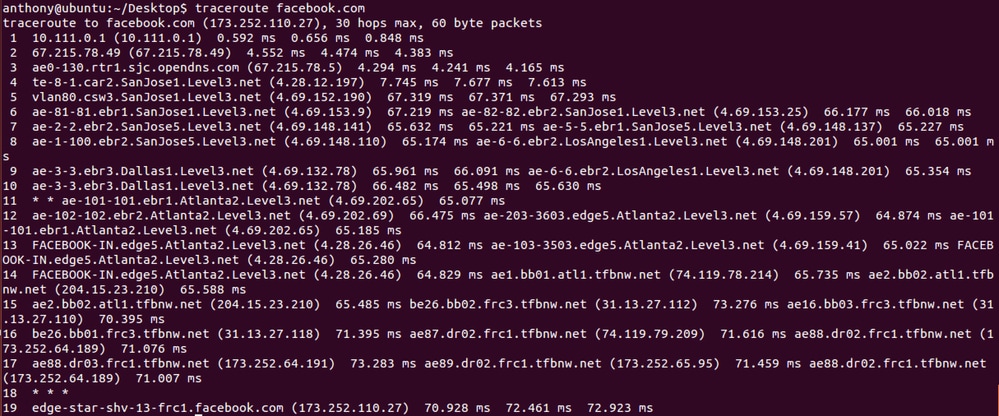
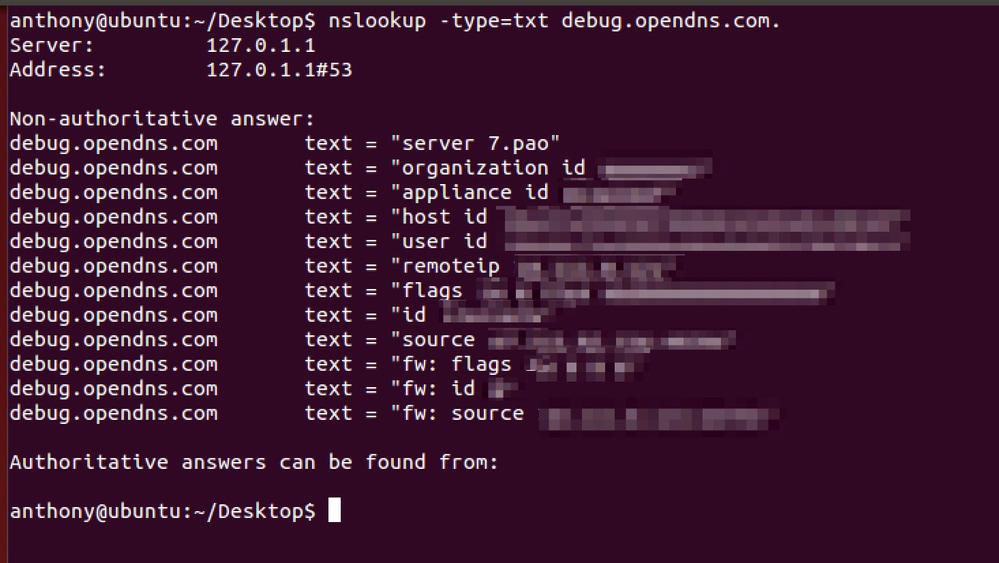


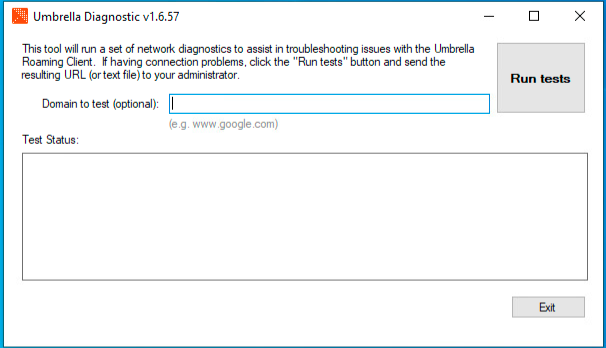
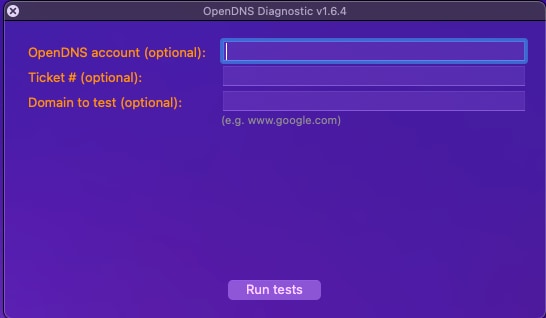
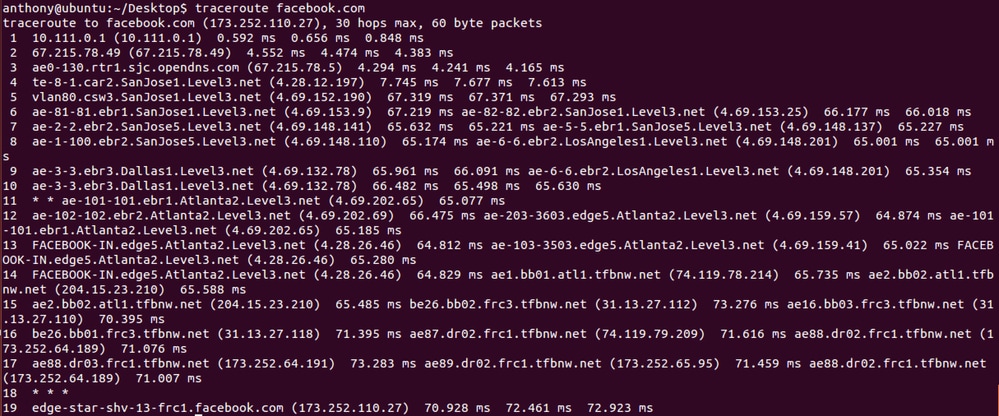
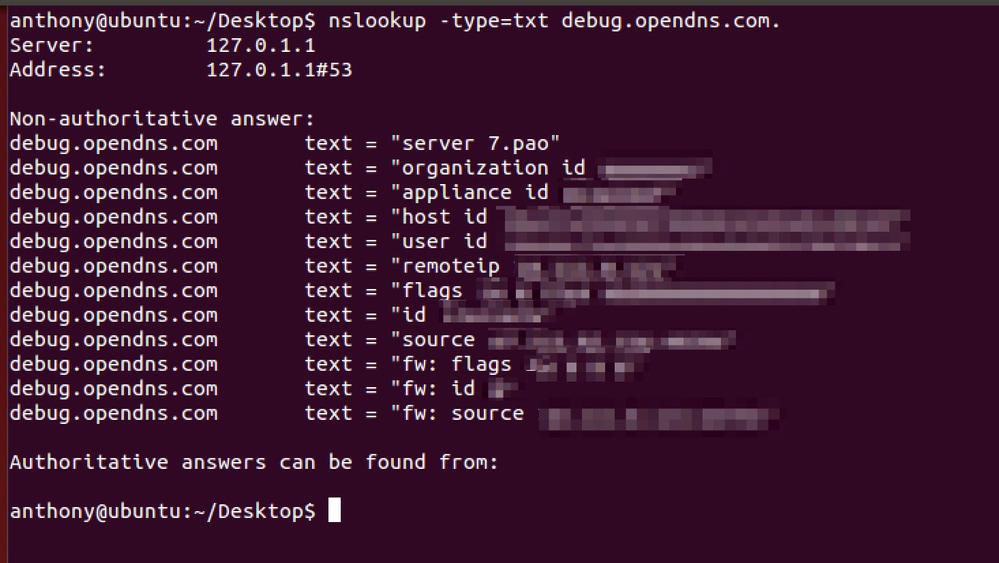
 Feedback
Feedback